編輯:關於Android編程
本文實例講述了Android氣泡效果實現方法。分享給大家供大家參考,具體如下:
最近在看以前在eoe上收藏的一些源代碼,准備將這些代碼加上一些自己的注釋,然後貼出來,方便自己日後查閱,和剛入門的人來學習。
今天先看一個氣泡窗口,先看一下效果圖和目錄結構,然後再上代碼
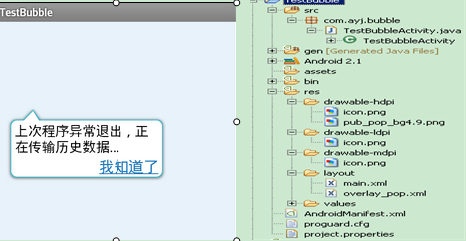
通過第一幅圖,我們可以看到一個氣泡窗口,這個窗口的結構是裡面有2個TextView和1個氣泡的背景,這個2個TextView放在了overlay_pop.xml文件中,氣泡窗口是這個layout的背景,overlay_pop.xml的代碼如下:
<?xml version="1.0" encoding="UTF-8"?>
<RelativeLayout xmlns:android="http://schemas.android.com/apk/res/android"
android:background="@drawable/pub_pop_bg4"
android:paddingLeft="10dp"
android:paddingRight="10dp"
android:layout_width="wrap_content"
android:layout_height="wrap_content" >
<TextView android:id="@+id/bubble_text"
android:layout_width="wrap_content"
android:layout_height="wrap_content"
android:textSize="18dp"
android:textColor="#000" />
<!-- 我知道了 -->
<TextView android:id="@+id/bubble_btn"
android:gravity="right"
android:layout_width="wrap_content"
android:layout_height="wrap_content"
android:layout_below="@id/bubble_text"
android:textSize="20dp"
android:textColorHighlight="#2151E0"
android:text=""
android:textColor="#1A75B9" />
</RelativeLayout>
這是實現功能的全部代碼:
public class TestBubbleActivity extends Activity {
/** 全局屏幕的高和寬 */
private static int SCREEN_WIDTH = 0 ;
private static int SCREEN_HEIGHT = 0;
/**氣泡顯示的詳細內容*/
private TextView tvBubContent = null;
/**顯示 我知道了 的提示*/
private TextView tvKnow = null;
/**氣泡view 裡面包含2個TextView*/
private View bubbleView = null;
/**氣泡dialog*/
private Dialog bubbleAlert = null;
public void onCreate(Bundle savedInstanceState) {
super.onCreate(savedInstanceState);
setContentView(R.layout.main);
getDimension();
bubbleView = getLayoutInflater().inflate(R.layout.overlay_pop, null);
tvKnow = (TextView)bubbleView.findViewById(R.id.bubble_btn);
tvKnow.setText(Html.fromHtml("<u>"+"我知道了"+"</u>"));
tvBubContent = (TextView)bubbleView.findViewById(R.id.bubble_text);
tvBubContent.setText("上次程序異常退出,正在傳輸歷史數據...");
tvKnow.setOnClickListener(new View.OnClickListener(){
@Override
public void onClick(View v) {
bubbleAlert.cancel();
}
});
int tmpWidth = SCREEN_WIDTH/5*3;
int tmpHeight =SCREEN_HEIGHT/8;
//設置TextView寬度
tvKnow.setMinWidth(tmpWidth);
tvBubContent.setMaxWidth(tmpWidth);
//以指定的樣式初始化dialog
bubbleAlert = new Dialog(this,R.style.bubble_dialog);
Window win = bubbleAlert.getWindow();//獲取所在window
LayoutParams params = win.getAttributes();//獲取LayoutParams
params.x = -(SCREEN_WIDTH/8);//設置x坐標
params.y = -tmpHeight;//設置y坐標
params.width = tmpWidth;
win.setAttributes(params);//設置生效
bubbleAlert.setCancelable(false);
bubbleAlert.setContentView(bubbleView);
bubbleAlert.show();
}
/**
* 獲取屏幕尺寸
*/
private void getDimension(){
/** 獲取屏幕的寬和高 */
DisplayMetrics dm = new DisplayMetrics();
getWindowManager().getDefaultDisplay().getMetrics(dm);
SCREEN_WIDTH = dm.widthPixels;
SCREEN_HEIGHT = dm.heightPixels;
}
}
更多關於Android動畫及Activity操作相關內容感興趣的讀者可查看本站專題:《Android開發動畫技巧匯總》、《Android控件用法總結》及《Android編程之activity操作技巧總結》
希望本文所述對大家Android程序設計有所幫助。
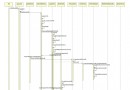 Android4.4 framework分析——Zygote進程的啟動過程
Android4.4 framework分析——Zygote進程的啟動過程
Android啟動過程中的第一個進程init,在啟動過程中會啟動兩個關鍵的系統服務進程ServiceManager和Zygote。本文要介紹的就是Zygote進程的啟動,
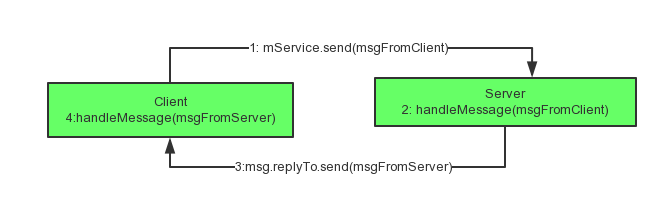 Android IPC機制利用Messenger實現跨進程通信
Android IPC機制利用Messenger實現跨進程通信
寫作原因:跨進程通信的實現和理解是Android進階中重要的一環。下面博主分享IPC一些相關知識、操作及自己在學習IPC過程中的一些理解。這一章使用Messenger實現
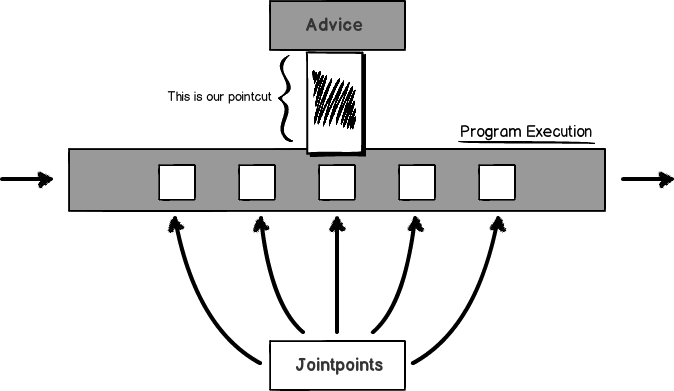 Android中的AOP編程
Android中的AOP編程
面向切面編程(AOP,Aspect-oriented programming)需要把程序邏輯分解成『關注點』(concerns,功能的內聚區域)。這意味著,在 AOP 中
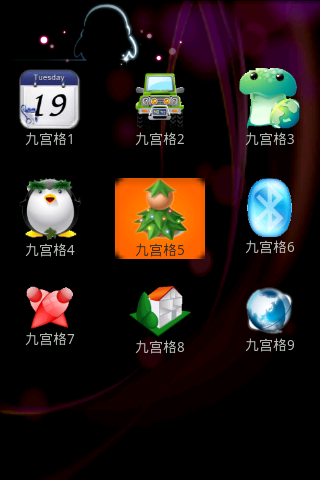 Android 九宮格的實現方法
Android 九宮格的實現方法
1、xml代碼:復制代碼 代碼如下:<?xml version=1.0 encoding=utf-8?> <LinearLayout xml